ਵਿਸ਼ਾ - ਸੂਚੀ
ਇਹ ਟਿਊਟੋਰਿਅਲ ਤੁਹਾਨੂੰ ਟੈਕਸਟ ਮੁੱਲਾਂ ਅਤੇ ਨੰਬਰਾਂ ਲਈ, ਐਕਸਲ ਵਿੱਚ ਸੁਪਰਸਕ੍ਰਿਪਟ ਅਤੇ ਸਬਸਕ੍ਰਿਪਟ ਪਾਉਣ ਦੇ ਕੁਝ ਤੇਜ਼ ਤਰੀਕੇ ਸਿਖਾਏਗਾ।
Microsoft Office ਉਪਭੋਗਤਾ ਕਦੇ-ਕਦੇ ਹੈਰਾਨ ਹੁੰਦੇ ਹਨ ਕਿ ਕੋਈ ਵਿਸ਼ੇਸ਼ ਵਿਸ਼ੇਸ਼ਤਾ ਮੌਜੂਦ ਕਿਉਂ ਹੈ। ਇੱਕ ਦਫਤਰ ਦੀ ਅਰਜ਼ੀ ਵਿੱਚ ਅਤੇ ਦੂਜੇ ਵਿੱਚ ਗੈਰਹਾਜ਼ਰ। ਸੁਪਰਸਕ੍ਰਿਪਟ ਅਤੇ ਸਬਸਕ੍ਰਿਪਟ ਫਾਰਮੈਟਾਂ ਦੇ ਨਾਲ ਵੀ ਅਜਿਹਾ ਹੀ ਹੈ - ਵਰਡ ਰਿਬਨ 'ਤੇ ਉਪਲਬਧ, ਉਹ ਐਕਸਲ ਵਿੱਚ ਕਿਤੇ ਵੀ ਨਹੀਂ ਲੱਭੇ ਜਾ ਸਕਦੇ ਹਨ। ਕਿਰਪਾ ਕਰਕੇ ਯਾਦ ਰੱਖੋ, ਮਾਈਕ੍ਰੋਸਾੱਫਟ ਵਰਡ ਟੈਕਸਟ ਬਾਰੇ ਹੈ ਅਤੇ ਐਕਸਲ ਨੰਬਰਾਂ ਬਾਰੇ ਹੈ, ਇਹ ਸਾਰੇ ਵਰਡ ਟ੍ਰਿਕਸ ਨਹੀਂ ਕਰ ਸਕਦਾ ਹੈ। ਹਾਲਾਂਕਿ, ਇਸ ਦੀਆਂ ਆਪਣੀਆਂ ਬਹੁਤ ਸਾਰੀਆਂ ਚਾਲਾਂ ਹਨ।
ਐਕਸਲ ਵਿੱਚ ਸੁਪਰਸਕ੍ਰਿਪਟ ਅਤੇ ਸਬਸਕ੍ਰਿਪਟ ਕੀ ਹੈ?
ਸੁਪਰਸਕ੍ਰਿਪਟ ਇੱਕ ਛੋਟਾ ਅੱਖਰ ਹੈ ਜਾਂ ਬੇਸਲਾਈਨ ਦੇ ਉੱਪਰ ਟਾਈਪ ਕੀਤਾ ਨੰਬਰ। ਜੇਕਰ ਕਿਸੇ ਸੈੱਲ ਵਿੱਚ ਕੋਈ ਪਿਛਲਾ ਟੈਕਸਟ ਹੈ, ਤਾਂ ਸੁਪਰਸਕ੍ਰਿਪਟ ਨੂੰ ਨਿਯਮਤ ਆਕਾਰ ਦੇ ਅੱਖਰਾਂ ਦੇ ਸਿਖਰ ਨਾਲ ਜੋੜਿਆ ਜਾਂਦਾ ਹੈ।
ਉਦਾਹਰਣ ਲਈ, ਤੁਸੀਂ m2 ਜਾਂ ਇੰਚ2 ਵਰਗੀਆਂ ਵਰਗ ਇਕਾਈਆਂ ਨੂੰ ਲਿਖਣ ਲਈ ਸੁਪਰਸਕ੍ਰਿਪਟ ਦੀ ਵਰਤੋਂ ਕਰ ਸਕਦੇ ਹੋ, ਆਰਡੀਨਲ ਨੰਬਰ ਜਿਵੇਂ ਕਿ 1st, ਦੂਜਾ, ਜਾਂ ਤੀਜਾ, ਜਾਂ ਗਣਿਤ ਵਿੱਚ ਘਾਤਕ ਜਿਵੇਂ ਕਿ 23 ਜਾਂ 52।
ਸਬਸਕ੍ਰਿਪਟ ਇੱਕ ਛੋਟਾ ਅੱਖਰ ਜਾਂ ਸਤਰ ਹੈ ਜੋ ਟੈਕਸਟ ਦੀ ਲਾਈਨ ਦੇ ਹੇਠਾਂ ਬੈਠਦਾ ਹੈ।
ਗਣਿਤ ਵਿੱਚ , ਇਹ ਅਕਸਰ ਨੰਬਰ ਬੇਸ ਜਿਵੇਂ ਕਿ 64 8 ਜਾਂ ਰਸਾਇਣਕ ਫਾਰਮੂਲੇ ਜਿਵੇਂ ਕਿ H 2 O ਜਾਂ NH 3 ਲਿਖਣ ਲਈ ਵਰਤਿਆ ਜਾਂਦਾ ਹੈ।
ਕਿਵੇਂ ਕਰਨਾ ਹੈ। ਟੈਕਸਟ ਵੈਲਯੂਜ਼ ਲਈ ਸੁਪਰਸਕ੍ਰਿਪਟ ਅਤੇ ਸਬਸਕ੍ਰਿਪਟ ਕਰੋ
ਜ਼ਿਆਦਾਤਰ ਐਕਸਲ ਫਾਰਮੈਟਿੰਗ ਕਿਸੇ ਵੀ ਡੇਟਾ ਕਿਸਮ 'ਤੇ ਉਸੇ ਤਰੀਕੇ ਨਾਲ ਲਾਗੂ ਕੀਤੀ ਜਾ ਸਕਦੀ ਹੈ। ਸੁਪਰਸਕ੍ਰਿਪਟ ਅਤੇ ਸਬਸਕ੍ਰਿਪਟ ਇੱਕ ਵੱਖਰੀ ਕਹਾਣੀ ਹੈ। ਇਸ ਭਾਗ ਵਿੱਚ ਵਰਣਿਤ ਢੰਗ ਸਿਰਫ਼ ਲਈ ਕੰਮ ਕਰਦੇ ਹਨਚੁਣੇ ਗਏ ਸੈੱਲਾਂ ਦੇ ਨੰਬਰਾਂ 'ਤੇ ਦਾ ਨਿਸ਼ਾਨ ਲਗਾਓ। ਇਸਦੇ ਲਈ, Chr(176) ਦੀ ਵਰਤੋਂ ਕਰੋ, ਅਤੇ ਤੁਹਾਡੇ ਨੰਬਰ ਇਸ ਤਰੀਕੇ ਨਾਲ ਫਾਰਮੈਟ ਕੀਤੇ ਜਾਣਗੇ:
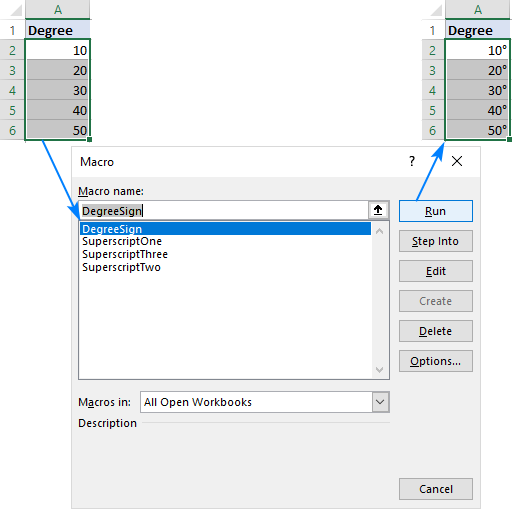
VBA ਕੋਡ ਨੂੰ ਕਿਵੇਂ ਸੰਮਿਲਿਤ ਕਰਨਾ ਅਤੇ ਚਲਾਉਣਾ ਹੈ ਇਸ ਬਾਰੇ ਕਦਮ-ਦਰ-ਕਦਮ ਨਿਰਦੇਸ਼ ਐਕਸਲ ਇੱਥੇ ਪਾਇਆ ਜਾ ਸਕਦਾ ਹੈ. ਜਾਂ, ਤੁਸੀਂ ਸਾਰੇ ਸੁਪਰਸਕ੍ਰਿਪਟ ਮੈਕਰੋ ਦੇ ਨਾਲ ਸਾਡੀ ਨਮੂਨਾ ਵਰਕਬੁੱਕ ਨੂੰ ਡਾਊਨਲੋਡ ਕਰ ਸਕਦੇ ਹੋ ਅਤੇ ਇਸਨੂੰ ਆਪਣੀ ਖੁਦ ਦੀ ਵਰਕਬੁੱਕ ਦੇ ਨਾਲ ਖੋਲ੍ਹ ਸਕਦੇ ਹੋ। ਫਿਰ, ਆਪਣੀ ਵਰਕਬੁੱਕ ਵਿੱਚ, Alt + F8 ਦਬਾਓ, ਲੋੜੀਦਾ ਮੈਕਰੋ ਚੁਣੋ, ਅਤੇ ਚਲਾਓ 'ਤੇ ਕਲਿੱਕ ਕਰੋ।
ਐਕਸਲ ਵਿੱਚ ਸੁਪਰਸਕ੍ਰਿਪਟ ਅਤੇ ਸਬਸਕ੍ਰਿਪਟ ਦਾ ਬਹੁਤ ਆਸਾਨ ਤਰੀਕਾ - ਕਾਪੀ ਅਤੇ ਪੇਸਟ ਕਰੋ!
Microsoft Excel 1, 2 ਜਾਂ 3 ਤੋਂ ਇਲਾਵਾ ਸੁਪਰਸਕ੍ਰਿਪਟਡ ਨੰਬਰਾਂ ਨੂੰ ਸ਼ਾਮਲ ਕਰਨ ਲਈ ਸ਼ਾਰਟਕੱਟ ਜਾਂ ਅੱਖਰ ਕੋਡ ਪ੍ਰਦਾਨ ਨਹੀਂ ਕਰਦਾ ਹੈ। ਪਰ ਅਸੀਂ ਜਾਣਦੇ ਹਾਂ ਕਿ ਅਸੰਭਵ ਕੁਝ ਵੀ ਨਹੀਂ ਹੈ :) ਬਸ ਇੱਥੇ ਸਬਸਕ੍ਰਿਪਟਡ ਅਤੇ ਸੁਪਰਸਕ੍ਰਿਪਟਡ ਨੰਬਰਾਂ ਅਤੇ ਗਣਿਤਿਕ ਚਿੰਨ੍ਹਾਂ ਦੀ ਨਕਲ ਕਰੋ:
ਸਬਸਕ੍ਰਿਪਟਾਂ: ₀ ₁ ₂ ₃ ₄ ₅ ₆ ₇ ₈ ₉ ₊ ₋ ₌ ₍ ₎
ਸੁਪਰਸਕ੍ਰਿਪਟਾਂ: ⁰ ¹ ² ³⁵⁹> ਤੋਂ ² ⁵⁹> ਭਾਗ ⁰ ਸਾਦਗੀ, ਇਸ ਵਿਧੀ ਦਾ ਇੱਕ ਹੋਰ ਫਾਇਦਾ ਹੈ - ਇਹ ਤੁਹਾਨੂੰ ਕਿਸੇ ਵੀ ਸੈੱਲ ਮੁੱਲ, ਟੈਕਸਟ ਅਤੇ ਨੰਬਰਾਂ ਵਿੱਚ ਸਬਸਕ੍ਰਿਪਟ ਅਤੇ ਸੁਪਰਸਕ੍ਰਿਪਟ ਜੋੜਨ ਦੀ ਇਜਾਜ਼ਤ ਦਿੰਦਾ ਹੈ!
ਜੇਕਰ ਤੁਹਾਨੂੰ ਯੂਨੀਕੋਡ ਸਬਸਕ੍ਰਿਪਟ ਅਤੇ ਸੁਪਰਸਕ੍ਰਿਪਟ ਅੱਖਰਾਂ ਅਤੇ ਚਿੰਨ੍ਹਾਂ ਦੀ ਲੋੜ ਹੈ, ਤਾਂ ਤੁਸੀਂ ਉਹਨਾਂ ਨੂੰ ਇਸ ਵਿਕੀਪੀਡੀਆ ਤੋਂ ਕਾਪੀ ਕਰ ਸਕਦੇ ਹੋ। ਲੇਖ।
ਐਕਸਲ ਵਿੱਚ ਸਬਸਕ੍ਰਿਪਟ ਅਤੇ ਸੁਪਰਸਕ੍ਰਿਪਟ ਫਾਰਮੈਟਾਂ ਦੀ ਵਰਤੋਂ ਕਰਨ ਦਾ ਇਹ ਤਰੀਕਾ ਹੈ। ਮੈਂ ਪੜ੍ਹਨ ਲਈ ਤੁਹਾਡਾ ਧੰਨਵਾਦ ਕਰਦਾ ਹਾਂ ਅਤੇ ਅਗਲੇ ਹਫ਼ਤੇ ਤੁਹਾਨੂੰ ਸਾਡੇ ਬਲੌਗ 'ਤੇ ਮਿਲਣ ਦੀ ਉਮੀਦ ਕਰਦਾ ਹਾਂ!
ਟੈਕਸਟ ਮੁੱਲ, ਪਰ ਨੰਬਰਾਂ ਲਈ ਨਹੀਂ। ਕਿਉਂ? ਮੇਰਾ ਮੰਨਣਾ ਹੈ ਕਿ ਸਿਰਫ ਮਾਈਕ੍ਰੋਸਾਫਟ ਟੀਮ ਹੀ ਸਹੀ ਕਾਰਨ ਜਾਣਦੀ ਹੈ :) ਸੰਭਵ ਤੌਰ 'ਤੇ ਕਿਉਂਕਿ ਇਹ ਨੰਬਰਾਂ ਨੂੰ ਸਤਰ ਵਿੱਚ ਬਦਲ ਦੇਵੇਗਾ ਅਤੇ ਉਹ ਤੁਹਾਨੂੰ ਗਲਤੀ ਨਾਲ ਤੁਹਾਡੇ ਡੇਟਾ ਨੂੰ ਖਰਾਬ ਕਰਨ ਤੋਂ ਰੋਕਣਾ ਚਾਹੁੰਦੇ ਹਨ।ਸੁਪਰਸਕ੍ਰਿਪਟ ਜਾਂ ਸਬਸਕ੍ਰਿਪਟ ਫਾਰਮੈਟ ਲਾਗੂ ਕਰੋ
ਹਰ ਜਦੋਂ ਤੁਸੀਂ ਐਕਸਲ ਵਿੱਚ ਟੈਕਸਟ ਨੂੰ ਫਾਰਮੈਟ ਕਰਨਾ ਚਾਹੁੰਦੇ ਹੋ, ਤਾਂ ਫਾਰਮੈਟ ਸੈੱਲ ਡਾਇਲਾਗ ਬਾਕਸ ਖੋਲ੍ਹੋ। ਇਹ ਤੁਹਾਨੂੰ ਸੁਪਰਸਕ੍ਰਿਪਟ, ਸਬਸਕ੍ਰਿਪਟ, ਅਤੇ ਸਟ੍ਰਾਈਕਥਰੂ ਪ੍ਰਭਾਵ ਜਾਂ ਜੋ ਵੀ ਫਾਰਮੈਟਿੰਗ ਤੁਸੀਂ ਚਾਹੁੰਦੇ ਹੋ, ਨੂੰ ਤੁਰੰਤ ਲਾਗੂ ਕਰਨ ਦੀ ਇਜਾਜ਼ਤ ਦਿੰਦਾ ਹੈ।
ਸੁਪਰਸਕ੍ਰਿਪਟ ਅਤੇ ਸਬਸਕ੍ਰਿਪਟ ਦੇ ਮਾਮਲੇ ਵਿੱਚ, ਇੱਕ ਰੁਕਾਵਟ ਹੈ। ਤੁਸੀਂ ਸਿਰਫ਼ ਪੂਰੇ ਸੈੱਲ 'ਤੇ ਆਮ ਤੌਰ 'ਤੇ ਫਾਰਮੈਟ ਨੂੰ ਲਾਗੂ ਨਹੀਂ ਕਰ ਸਕਦੇ ਹੋ ਕਿਉਂਕਿ ਇਹ ਬੇਸਲਾਈਨ ਦੇ ਉੱਪਰ ਜਾਂ ਹੇਠਾਂ ਸਾਰੇ ਟੈਕਸਟ ਨੂੰ ਮੂਵ ਕਰ ਦੇਵੇਗਾ, ਜੋ ਕਿ ਲਗਭਗ ਨਿਸ਼ਚਿਤ ਤੌਰ 'ਤੇ ਉਹ ਨਹੀਂ ਹੈ ਜੋ ਤੁਸੀਂ ਚਾਹੁੰਦੇ ਹੋ।
ਸਬਸਕ੍ਰਿਪਟ ਜਾਂ ਸੁਪਰਸਕ੍ਰਿਪਟ ਨੂੰ ਸੰਮਿਲਿਤ ਕਰਨ ਲਈ ਇੱਥੇ ਕਦਮ ਹਨ। ਸਹੀ ਢੰਗ ਨਾਲ:
- ਉਹ ਟੈਕਸਟ ਚੁਣੋ ਜਿਸਨੂੰ ਤੁਸੀਂ ਫਾਰਮੈਟ ਕਰਨਾ ਚਾਹੁੰਦੇ ਹੋ। ਇਸਦੇ ਲਈ, ਇੱਕ ਸੈੱਲ 'ਤੇ ਡਬਲ ਕਲਿੱਕ ਕਰੋ ਅਤੇ ਮਾਊਸ ਦੀ ਵਰਤੋਂ ਕਰਕੇ ਟੈਕਸਟ ਨੂੰ ਚੁਣੋ। ਜਾਂ ਤੁਸੀਂ ਪੁਰਾਣੇ ਜ਼ਮਾਨੇ ਦੇ ਤਰੀਕੇ ਨਾਲ ਜਾ ਸਕਦੇ ਹੋ - ਸੰਪਾਦਨ ਮੋਡ ਵਿੱਚ ਦਾਖਲ ਹੋਣ ਲਈ ਸੈੱਲ 'ਤੇ ਕਲਿੱਕ ਕਰੋ ਅਤੇ F2 ਦਬਾਓ।
- Ctrl + 1 ਦਬਾ ਕੇ ਫਾਰਮੈਟ ਸੈੱਲ ਡਾਇਲਾਗ ਖੋਲ੍ਹੋ ਜਾਂ ਚੋਣ 'ਤੇ ਸੱਜਾ-ਕਲਿਕ ਕਰੋ ਅਤੇ ਪ੍ਰਸੰਗ ਮੀਨੂ ਤੋਂ ਫਾਰਮੈਟ ਸੈੱਲ… ਚੁਣੋ।
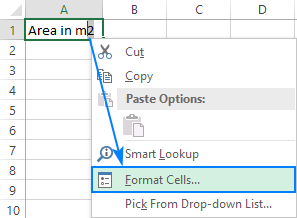
- ਫਾਰਮੈਟ ਸੈੱਲ ਡਾਇਲਾਗ ਬਾਕਸ ਵਿੱਚ, ਫੋਂਟ 'ਤੇ ਜਾਓ। ਟੈਬ, ਅਤੇ ਪ੍ਰਭਾਵ ਦੇ ਅਧੀਨ ਸੁਪਰਸਕ੍ਰਿਪਟ ਜਾਂ ਸਬਸਕ੍ਰਿਪਟ ਚੁਣੋ।
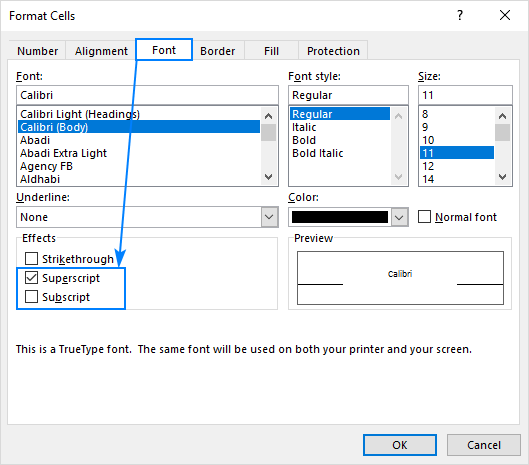
- 'ਤੇ ਕਲਿੱਕ ਕਰੋ। ਤਬਦੀਲੀ ਨੂੰ ਸੁਰੱਖਿਅਤ ਕਰਨ ਲਈ ਠੀਕ ਹੈ ਅਤੇ ਡਾਇਲਾਗ ਬੰਦ ਕਰੋ।
ਹੋ ਗਿਆ! ਚੁਣਿਆ ਟੈਕਸਟ ਹੋਵੇਗਾਸਬਸਕ੍ਰਿਪਟਡ ਜਾਂ ਸੁਪਰਸਕ੍ਰਿਪਟਡ ਇਸ ਗੱਲ 'ਤੇ ਨਿਰਭਰ ਕਰਦਾ ਹੈ ਕਿ ਤੁਸੀਂ ਕਿਸ ਵਿਕਲਪ 'ਤੇ ਨਿਸ਼ਾਨ ਲਗਾਇਆ ਹੈ।
ਨੋਟ ਕਰੋ। ਐਕਸਲ ਵਿੱਚ ਕਿਸੇ ਵੀ ਹੋਰ ਫਾਰਮੈਟਿੰਗ ਵਾਂਗ, ਇਹ ਇੱਕ ਸੈੱਲ ਵਿੱਚ ਮੁੱਲ ਦੀ ਸਿਰਫ ਵਿਜ਼ੂਅਲ ਪ੍ਰਤੀਨਿਧਤਾ ਨੂੰ ਬਦਲਦਾ ਹੈ। ਫਾਰਮੂਲਾ ਪੱਟੀ ਲਾਗੂ ਕੀਤੇ ਸੁਪਰਸਕ੍ਰਿਪਟ ਜਾਂ ਸਬਸਕ੍ਰਿਪਟ ਫਾਰਮੈਟ ਦੇ ਬਿਨਾਂ ਕਿਸੇ ਸੰਕੇਤ ਦੇ ਮੂਲ ਮੁੱਲ ਨੂੰ ਪ੍ਰਦਰਸ਼ਿਤ ਕਰੇਗੀ।
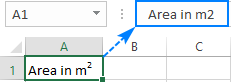
ਐਕਸਲ ਵਿੱਚ ਸੁਪਰਸਕ੍ਰਿਪਟ ਅਤੇ ਸਬਸਕ੍ਰਿਪਟ ਲਈ ਕੀਬੋਰਡ ਸ਼ਾਰਟਕੱਟ
ਹਾਲਾਂਕਿ ਕੋਈ ਸ਼ਾਰਟਕੱਟ ਨਹੀਂ ਹੈ ਐਕਸਲ ਵਿੱਚ ਸਬਸਕ੍ਰਿਪਟ ਜਾਂ ਸੁਪਰਸਕ੍ਰਿਪਟ ਜੋੜਨ ਲਈ ਇਸਦੇ ਸ਼ੁੱਧ ਅਰਥਾਂ ਵਿੱਚ, ਇਹ ਕੁਝ ਕੁੰਜੀ ਸੰਜੋਗਾਂ ਨਾਲ ਕੀਤਾ ਜਾ ਸਕਦਾ ਹੈ।
ਐਕਸਲ ਸੁਪਰਸਕ੍ਰਿਪਟ ਸ਼ਾਰਟਕੱਟ
Ctrl + 1 , ਫਿਰ Alt + E , ਅਤੇ ਫਿਰ ਐਂਟਰ ਕਰੋ

ਐਕਸਲ ਸਬਸਕ੍ਰਿਪਟ ਸ਼ਾਰਟਕੱਟ
Ctrl + 1 , ਫਿਰ Alt + B , ਅਤੇ ਫਿਰ ਐਂਟਰ ਕਰੋ

ਕਿਰਪਾ ਕਰਕੇ ਧਿਆਨ ਦਿਓ ਕਿ ਕੁੰਜੀਆਂ ਨੂੰ ਇੱਕੋ ਸਮੇਂ ਦਬਾਇਆ ਨਹੀਂ ਜਾਣਾ ਚਾਹੀਦਾ, ਹਰੇਕ ਕੁੰਜੀ ਦੇ ਸੁਮੇਲ ਨੂੰ ਦਬਾਇਆ ਜਾਣਾ ਚਾਹੀਦਾ ਹੈ ਅਤੇ ਬਦਲੇ ਵਿੱਚ ਜਾਰੀ ਕੀਤਾ ਜਾਣਾ ਚਾਹੀਦਾ ਹੈ:
- ਇੱਕ ਜਾਂ ਇੱਕ ਤੋਂ ਵੱਧ ਅੱਖਰ ਚੁਣੋ ਜਿਨ੍ਹਾਂ ਨੂੰ ਤੁਸੀਂ ਫਾਰਮੈਟ ਕਰਨਾ ਚਾਹੁੰਦੇ ਹੋ।
- ਦਬਾਓ। ਫਾਰਮੈਟ ਸੈੱਲ ਡਾਇਲਾਗ ਬਾਕਸ ਨੂੰ ਖੋਲ੍ਹਣ ਲਈ Ctrl + 1।
- ਫਿਰ ਸੁਪਰਸਕ੍ਰਿਪਟ ਵਿਕਲਪ ਚੁਣਨ ਲਈ ਜਾਂ ਤਾਂ Alt + E ਦਬਾਓ ਜਾਂ ਸਬਸਕ੍ਰਿਪਟ ਨੂੰ ਚੁਣਨ ਲਈ Alt + B ਦਬਾਓ। ।
- ਫਾਰਮੈਟਿੰਗ ਨੂੰ ਲਾਗੂ ਕਰਨ ਲਈ ਐਂਟਰ ਕੁੰਜੀ ਨੂੰ ਦਬਾਓ ਅਤੇ ਡਾਇਲਾਗ ਬੰਦ ਕਰੋ।
ਸੁਪਰਸਕ੍ਰਿਪਟ ਅਤੇ ਸਬਸਕ੍ਰਿਪਟ ਸ਼ਾਮਲ ਕਰੋ ਤਤਕਾਲ ਪਹੁੰਚ ਟੂਲਬਾਰ ਵਿੱਚ ipt ਆਈਕਨ
ਐਕਸਲ 2016 ਅਤੇ ਇਸ ਤੋਂ ਉੱਚੇ ਵਿੱਚ, ਤੁਸੀਂ ਸਬਸਕ੍ਰਿਪਟ ਅਤੇ ਸੁਪਰਸਕ੍ਰਿਪਟ ਬਟਨਾਂ ਨੂੰ ਉਹਨਾਂ ਦੀ ਤਤਕਾਲ ਪਹੁੰਚ ਟੂਲਬਾਰ (QAT) ਵਿੱਚ ਜੋੜ ਸਕਦੇ ਹੋ। ਇੱਥੇ ਇਸ ਇੱਕ-ਵਾਰ ਲਈ ਕਦਮ ਹਨਸੈੱਟਅੱਪ:
- ਐਕਸਲ ਵਿੰਡੋ ਦੇ ਉੱਪਰਲੇ ਖੱਬੇ ਕੋਨੇ ਵਿੱਚ QAT ਦੇ ਕੋਲ ਹੇਠਾਂ ਦਿੱਤੇ ਤੀਰ 'ਤੇ ਕਲਿੱਕ ਕਰੋ, ਅਤੇ ਪੌਪ-ਅੱਪ ਮੀਨੂ ਤੋਂ ਹੋਰ ਕਮਾਂਡਾਂ… ਚੁਣੋ।
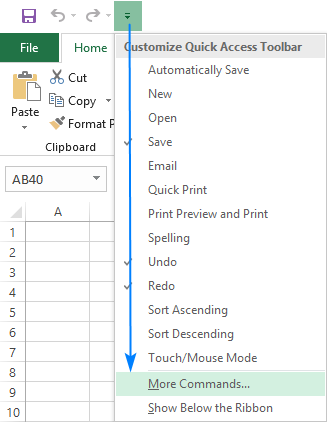
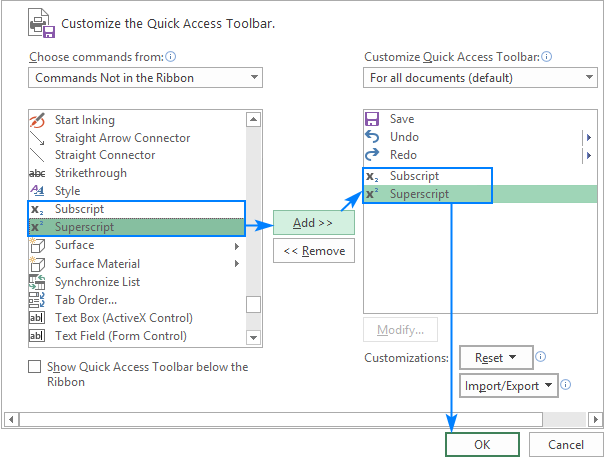
ਅਤੇ ਹੁਣ, ਤੁਸੀਂ ਸਿਰਫ਼ ਸਬਸਕ੍ਰਿਪਸ਼ਨ ਲਈ ਟੈਕਸਟ ਚੁਣ ਸਕਦੇ ਹੋ। ਜਾਂ ਕਿਸੇ ਸੈੱਲ ਜਾਂ ਫਾਰਮੂਲਾ ਬਾਰ ਵਿੱਚ ਸੁਪਰਸਕ੍ਰਿਪਟਡ, ਅਤੇ ਫਾਰਮੈਟ ਨੂੰ ਲਾਗੂ ਕਰਨ ਲਈ ਤੁਰੰਤ ਪਹੁੰਚ ਟੂਲਬਾਰ 'ਤੇ ਸੰਬੰਧਿਤ ਆਈਕਨ 'ਤੇ ਕਲਿੱਕ ਕਰੋ:
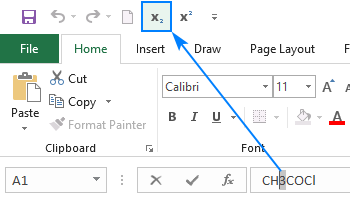
ਇਸ ਤੋਂ ਇਲਾਵਾ, ਇੱਕ ਵਿਸ਼ੇਸ਼ ਕੀਬੋਰਡ ਸ਼ਾਰਟਕੱਟ ਹਰੇਕ ਤੇਜ਼ ਐਕਸੈਸ ਟੂਲਬਾਰ ਬਟਨ ਨੂੰ ਦਿੱਤਾ ਗਿਆ ਹੈ ਜੋ ਤੁਹਾਨੂੰ ਐਕਸਲ 2016 ਵਿੱਚ ਇੱਕ ਸਿੰਗਲ ਕੁੰਜੀ ਸਟ੍ਰੋਕ ਨਾਲ ਸਬਸਕ੍ਰਿਪਟ ਅਤੇ ਸੁਪਰਸਕ੍ਰਿਪਟ ਕਰਨ ਦੇ ਯੋਗ ਬਣਾਉਂਦਾ ਹੈ! ਕੁੰਜੀ ਸੰਜੋਗ ਇਸ ਗੱਲ 'ਤੇ ਨਿਰਭਰ ਕਰਦੇ ਹਨ ਕਿ ਤੁਹਾਡੇ QAT ਕਿੰਨੇ ਬਟਨਾਂ ਨੂੰ ਅਨੁਕੂਲਿਤ ਕਰਦਾ ਹੈ।
ਤੁਹਾਡੇ ਕੰਪਿਊਟਰ 'ਤੇ ਸੁਪਰਸਕ੍ਰਿਪਟ ਅਤੇ ਸਬਸਕ੍ਰਿਪਟ ਸ਼ਾਰਟਕੱਟਾਂ ਦਾ ਪਤਾ ਲਗਾਉਣ ਲਈ, Alt ਕੁੰਜੀ ਨੂੰ ਫੜੋ ਅਤੇ ਤੇਜ਼ ਪਹੁੰਚ ਟੂਲਬਾਰ ਨੂੰ ਦੇਖੋ। ਮੇਰੇ ਲਈ, ਉਹ ਇਸ ਤਰ੍ਹਾਂ ਹਨ:
- ਸਬਸਕ੍ਰਿਪਟ ਸ਼ਾਰਟਕੱਟ: Alt + 4
- ਸੁਪਰਸਕ੍ਰਿਪਟ ਸ਼ਾਰਟਕੱਟ: Alt + 5
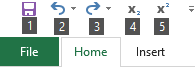
ਐਕਸਲ ਰਿਬਨ ਵਿੱਚ ਸਬਸਕ੍ਰਿਪਟ ਅਤੇ ਸੁਪਰਸਕ੍ਰਿਪਟ ਬਟਨ ਸ਼ਾਮਲ ਕਰੋ
ਜੇਕਰ ਤੁਸੀਂ ਆਪਣੀ ਤਤਕਾਲ ਪਹੁੰਚ ਟੂਲਬਾਰ ਨੂੰ ਬਹੁਤ ਸਾਰੇ ਆਈਕਨਾਂ ਨਾਲ ਨਹੀਂ ਜੋੜਨਾ ਚਾਹੁੰਦੇ ਹੋ, ਤਾਂ ਤੁਸੀਂ ਜੋੜ ਸਕਦੇ ਹੋਤੁਹਾਡੇ ਐਕਸਲ ਰਿਬਨ ਵਿੱਚ ਸੁਪਰਸਕ੍ਰਿਪਟ ਅਤੇ ਸਬਸਕ੍ਰਿਪਟ ਬਟਨ।
ਕਿਉਂਕਿ ਕਸਟਮ ਬਟਨਾਂ ਨੂੰ ਸਿਰਫ਼ ਕਸਟਮ ਗਰੁੱਪਾਂ ਵਿੱਚ ਜੋੜਿਆ ਜਾ ਸਕਦਾ ਹੈ, ਤੁਹਾਨੂੰ ਇੱਕ ਬਣਾਉਣਾ ਹੋਵੇਗਾ। ਇੱਥੇ ਇਸ ਤਰ੍ਹਾਂ ਹੈ:
- ਰਿਬਨ 'ਤੇ ਕਿਤੇ ਵੀ ਸੱਜਾ-ਕਲਿੱਕ ਕਰੋ ਅਤੇ ਪੌਪ-ਅੱਪ ਮੀਨੂ ਤੋਂ ਰਿਬਨ ਨੂੰ ਅਨੁਕੂਲਿਤ ਕਰੋ… ਚੁਣੋ। ਇਹ ਐਕਸਲ ਵਿਕਲਪਾਂ ਡਾਇਲਾਗ ਬਾਕਸ ਨੂੰ ਖੋਲ੍ਹਦਾ ਹੈ।
- ਡਾਇਲਾਗ ਬਾਕਸ ਦੇ ਸੱਜੇ ਹਿੱਸੇ ਵਿੱਚ, ਰਿਬਨ ਨੂੰ ਅਨੁਕੂਲਿਤ ਕਰੋ ਦੇ ਅਧੀਨ, ਲੋੜੀਂਦੀ ਟੈਬ ਚੁਣੋ, ਕਹੋ ਹੋਮ , ਅਤੇ ਨਵਾਂ ਗਰੁੱਪ ਬਟਨ 'ਤੇ ਕਲਿੱਕ ਕਰੋ।
- ਨਵੇਂ ਸ਼ਾਮਲ ਕੀਤੇ ਗਏ ਗਰੁੱਪ ਨੂੰ ਆਪਣੀ ਪਸੰਦ ਦਾ ਨਾਮ ਦੇਣ ਲਈ ਨਾਮ ਬਦਲੋ ਬਟਨ 'ਤੇ ਕਲਿੱਕ ਕਰੋ, ਉਦਾਹਰਨ ਲਈ। ਮੇਰੇ ਫਾਰਮੈਟ । ਇਸ ਬਿੰਦੂ 'ਤੇ, ਤੁਹਾਡੇ ਕੋਲ ਹੇਠਾਂ ਦਿੱਤੇ ਨਤੀਜੇ ਹੋਣਗੇ:
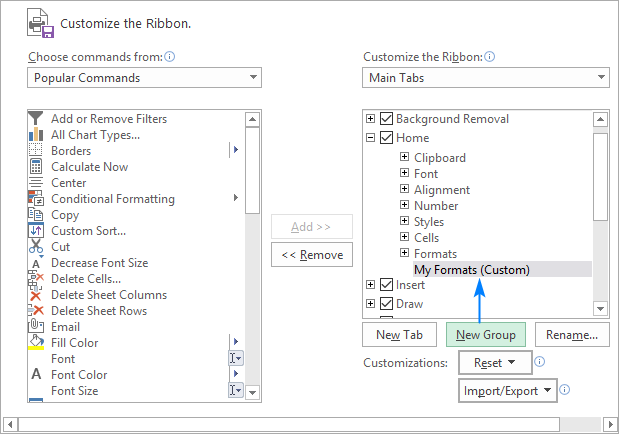
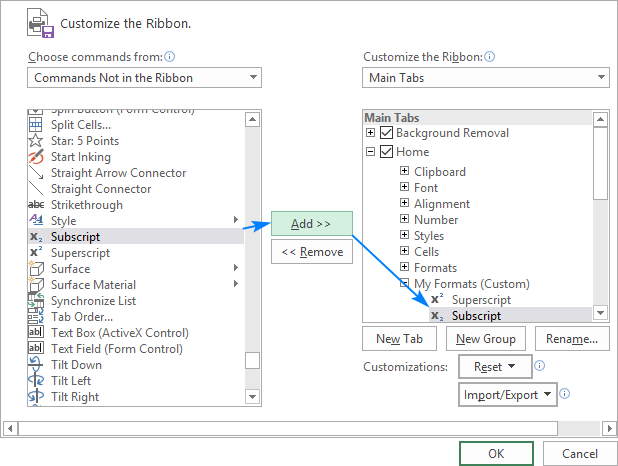
ਹੁਣ, ਤੁਸੀਂ ਰਿਬਨ ਦੇ ਅਨੁਸਾਰੀ ਬਟਨ ਨੂੰ ਦਬਾ ਕੇ ਐਕਸਲ ਵਿੱਚ ਸਬਸਕ੍ਰਿਪਟ ਅਤੇ ਸੁਪਰਸਕ੍ਰਿਪਟ ਬਣਾ ਸਕਦੇ ਹੋ:
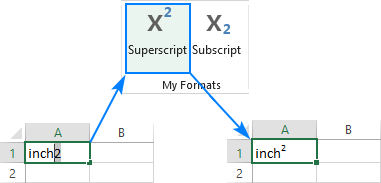
ਸਬਸਕ੍ਰਿਪਟ ਅਤੇ ਸੁਪਰਸਕ੍ਰਿਪਟ ਨੂੰ ਕਿਵੇਂ ਹਟਾਉਣਾ ਹੈ ਐਕਸਲ ਵਿੱਚ ਫਾਰਮੈਟਿੰਗ
ਇਸ ਗੱਲ 'ਤੇ ਨਿਰਭਰ ਕਰਦਾ ਹੈ ਕਿ ਕੀ ਤੁਸੀਂ ਇੱਕ ਸੈੱਲ ਵਿੱਚ ਸਾਰੀਆਂ ਜਾਂ ਖਾਸ ਸਬਸਕ੍ਰਿਪਟਾਂ/ਸੁਪਰਸਕ੍ਰਿਪਟਾਂ ਨੂੰ ਹਟਾਉਣਾ ਚਾਹੁੰਦੇ ਹੋ, ਪੂਰੇ ਸੈੱਲ ਜਾਂ ਸਿਰਫ ਸਬਸਕ੍ਰਿਪਟਡ/ਸੁਪਰਸਕ੍ਰਿਪਟਡ ਟੈਕਸਟ ਨੂੰ ਚੁਣੋ, ਅਤੇ ਹੇਠਾਂ ਦਿੱਤੇ ਕੰਮ ਕਰੋ:
- Ctrl ਦਬਾਓ ਫਾਰਮੈਟ ਸੈੱਲ… ਡਾਇਲਾਗ ਬਾਕਸ ਨੂੰ ਖੋਲ੍ਹਣ ਲਈ + 1।
- ਫੋਂਟ ਟੈਬ 'ਤੇ, ਸੁਪਰਸਕ੍ਰਿਪਟ ਜਾਂ ਸਬਸਕ੍ਰਿਪਟ<9 ਨੂੰ ਕਲੀਅਰ ਕਰੋ।> ਚੈਕਬਾਕਸ।
- ਠੀਕ ਹੈ 'ਤੇ ਕਲਿੱਕ ਕਰੋ।
ਸਬਸਕ੍ਰਿਪਟ ਅਤੇ ਸੁਪਰਸਕ੍ਰਿਪਟ ਫਾਰਮੈਟਾਂ ਨੂੰ ਸਬੰਧਤ ਕੀਬੋਰਡ ਸ਼ਾਰਟਕੱਟ ਦਬਾ ਕੇ ਜਾਂ ਰਿਬਨ 'ਤੇ ਸੰਬੰਧਿਤ ਬਟਨ ਨੂੰ ਦਬਾ ਕੇ ਵੀ ਮਿਟਾਇਆ ਜਾ ਸਕਦਾ ਹੈ। ਅਤੇ QAT ਜੇਕਰ ਅਜਿਹੇ ਬਟਨ ਤੁਹਾਡੇ ਐਕਸਲ ਵਿੱਚ ਸ਼ਾਮਲ ਕੀਤੇ ਗਏ ਹਨ।
ਨੰਬਰਾਂ 'ਤੇ ਸੁਪਰਸਕ੍ਰਿਪਟ ਅਤੇ ਸਬਸਕ੍ਰਿਪਟ ਫਾਰਮੈਟ ਲਾਗੂ ਕਰੋ
ਹੇਠਾਂ, ਤੁਹਾਨੂੰ ਸੰਖਿਆਤਮਕ ਮੁੱਲਾਂ ਲਈ ਸੁਪਰਸਕ੍ਰਿਪਟ ਅਤੇ ਸਬਸਕ੍ਰਿਪਟ ਕਰਨ ਲਈ ਕੁਝ ਤਕਨੀਕਾਂ ਮਿਲਣਗੀਆਂ। ਕਿਰਪਾ ਕਰਕੇ ਧਿਆਨ ਵਿੱਚ ਰੱਖੋ ਕਿ ਕੁਝ ਵਿਧੀਆਂ ਨੰਬਰਾਂ ਨੂੰ ਸਤਰ ਵਿੱਚ ਬਦਲਦੀਆਂ ਹਨ, ਜਦੋਂ ਕਿ ਹੋਰ ਇੱਕ ਸੈੱਲ ਵਿੱਚ ਮੁੱਲ ਦੇ ਸਿਰਫ ਇੱਕ ਵਿਜ਼ੂਅਲ ਡਿਸਪਲੇਅ ਨੂੰ ਬਦਲਦੀਆਂ ਹਨ। ਇੱਕ ਸੁਪਰਸਕ੍ਰਿਪਟ ਦੇ ਪਿੱਛੇ ਅਸਲ ਮੁੱਲ ਦੇਖਣ ਲਈ, ਫਾਰਮੂਲਾ ਪੱਟੀ ਨੂੰ ਦੇਖੋ। ਨਾਲ ਹੀ, ਕਿਰਪਾ ਕਰਕੇ ਆਪਣੀ ਵਰਕਸ਼ੀਟਾਂ ਵਿੱਚ ਇਸਦੀ ਵਰਤੋਂ ਕਰਨ ਤੋਂ ਪਹਿਲਾਂ ਹਰੇਕ ਵਿਧੀ ਦੀਆਂ ਸੀਮਾਵਾਂ ਨੂੰ ਧਿਆਨ ਨਾਲ ਪੜ੍ਹਨਾ ਯਕੀਨੀ ਬਣਾਓ।
ਐਕਸਲ ਵਿੱਚ ਸਬਸਕ੍ਰਿਪਟ ਅਤੇ ਸੁਪਰਸਕ੍ਰਿਪਟ ਕਿਵੇਂ ਲਿਖਣੀ ਹੈ
ਐਕਸਲ ਵਿੱਚ ਸਬਸਕ੍ਰਿਪਟ ਅਤੇ ਸੁਪਰਸਕ੍ਰਿਪਟ ਟਾਈਪ ਕਰਨ ਦੇ ਯੋਗ ਹੋਣ ਲਈ , ਆਪਣੀ ਵਰਕਸ਼ੀਟ ਵਿੱਚ ਇੱਕ ਸਮੀਕਰਨ ਪਾਓ। ਇੱਥੇ ਇਹ ਹੈ ਕਿ ਤੁਸੀਂ ਇਹ ਕਿਵੇਂ ਕਰ ਸਕਦੇ ਹੋ:
- ਇਨਸਰਟ ਟੈਬ, ਸਿੰਬਲ ਗਰੁੱਪ 'ਤੇ ਜਾਓ, ਅਤੇ ਸਮੀਕਰਨ ਬਟਨ 'ਤੇ ਕਲਿੱਕ ਕਰੋ।
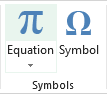
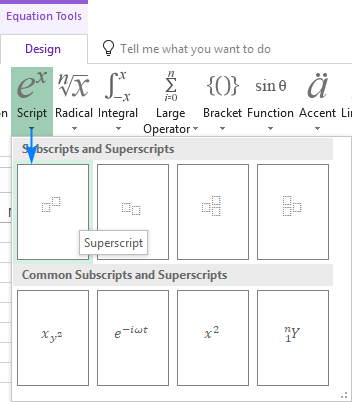
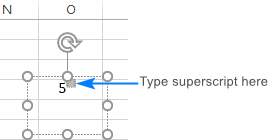
ਵਿਕਲਪਿਕ ਤੌਰ 'ਤੇ, ਤੁਸੀਂ ਸਿਆਹੀ ਸਮੀਕਰਨ ਬਟਨ 'ਤੇ ਕਲਿੱਕ ਕਰ ਸਕਦੇ ਹੋ ਅਤੇ ਮਾਊਸ ਦੀ ਵਰਤੋਂ ਕਰਕੇ ਆਪਣਾ ਗਣਿਤ ਲਿਖ ਸਕਦੇ ਹੋ। ਜੇਕਰ ਐਕਸਲ ਤੁਹਾਡੀ ਲਿਖਤ ਨੂੰ ਸਮਝਦਾ ਹੈ, ਤਾਂ ਇਹ ਪੂਰਵਦਰਸ਼ਨ ਨੂੰ ਸਹੀ ਢੰਗ ਨਾਲ ਦਿਖਾਏਗਾ। ਇਨਸਰਟ ਬਟਨ ਨੂੰ ਦਬਾਉਣ ਨਾਲ ਇੱਕ ਵਰਕਸ਼ੀਟ ਵਿੱਚ ਤੁਹਾਡਾ ਇਨਪੁਟ ਸ਼ਾਮਲ ਹੋ ਜਾਵੇਗਾ।
35>
ਚੇਤਾਵਨੀਆਂ : ਇਹ ਵਿਧੀ ਤੁਹਾਡੇ ਗਣਿਤ ਨੂੰ ਇੱਕ ਐਕਸਲ ਦੇ ਰੂਪ ਵਿੱਚ ਸੰਮਿਲਿਤ ਕਰਦੀ ਹੈ ਆਬਜੈਕਟ , ਸੈੱਲ ਮੁੱਲ ਨਹੀਂ। ਤੁਸੀਂ ਹੈਂਡਲਾਂ ਦੀ ਵਰਤੋਂ ਕਰਕੇ ਆਪਣੇ ਸਮੀਕਰਨਾਂ ਨੂੰ ਮੂਵ ਕਰ ਸਕਦੇ ਹੋ, ਮੁੜ ਆਕਾਰ ਦੇ ਸਕਦੇ ਹੋ ਅਤੇ ਘੁੰਮਾ ਸਕਦੇ ਹੋ, ਪਰ ਤੁਸੀਂ ਉਹਨਾਂ ਨੂੰ ਫਾਰਮੂਲੇ ਵਿੱਚ ਹਵਾਲਾ ਨਹੀਂ ਦੇ ਸਕਦੇ ਹੋ।
ਨੰਬਰਾਂ ਲਈ ਐਕਸਲ ਸੁਪਰਸਕ੍ਰਿਪਟ ਸ਼ਾਰਟਕੱਟ
ਮਾਈਕ੍ਰੋਸਾਫਟ ਐਕਸਲ ਵਿੱਚ ਸੁਪਰਸਕ੍ਰਿਪਟਡ ਨੰਬਰਾਂ ਨੂੰ ਸ਼ਾਮਲ ਕਰਨ ਦਾ ਇੱਕ ਆਸਾਨ ਤਰੀਕਾ ਪ੍ਰਦਾਨ ਕਰਦਾ ਹੈ ਸੈੱਲ, ਜਿੰਨਾ ਚਿਰ ਉਹ 1, 2, ਜਾਂ 3 ਹਨ। Alt ਕੁੰਜੀ ਨੂੰ ਦਬਾ ਕੇ ਰੱਖਦੇ ਹੋਏ ਸੰਖਿਆਤਮਕ ਕੀਪੈਡ 'ਤੇ ਹੇਠਾਂ ਦਿੱਤੇ ਨੰਬਰਾਂ ਨੂੰ ਟਾਈਪ ਕਰੋ:
| ਸੁਪਰਸਕ੍ਰਿਪਟ | ਸ਼ਾਰਟਕੱਟ |
| 1 | Alt+0185 |
| 2 | Alt+0178 |
| 3 | Alt+0179 |
ਇਹਨਾਂ ਸ਼ਾਰਟਕੱਟਾਂ ਦੀ ਵਰਤੋਂ ਕਰਕੇ, ਤੁਸੀਂ ਇਸ ਵਿੱਚ ਸੁਪਰਸਕ੍ਰਿਪਟ ਟਾਈਪ ਕਰ ਸਕਦੇ ਹੋ। ਸੈੱਲਾਂ ਨੂੰ ਖਾਲੀ ਕਰੋ ਅਤੇ ਉਹਨਾਂ ਨੂੰ ਮੌਜੂਦਾ ਨੰਬਰਾਂ ਨਾਲ ਜੋੜੋ:
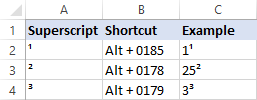
ਚੇਤਾਵਨੀ:
- ਇਹ ਸ਼ਾਰਟਕੱਟ ਕੈਲੀਬਰੀ<ਲਈ ਕੰਮ ਕਰਦੇ ਹਨ 9> ਅਤੇ Arial ਜੇਕਰ ਤੁਸੀਂ ਕੋਈ ਹੋਰ ਫੌਂਟ ਵਰਤ ਰਹੇ ਹੋ, ਤਾਂ ਅੱਖਰ ਕੋਡ ਵੱਖਰੇ ਹੋ ਸਕਦੇ ਹਨ।
- ਸੁਪਰਸਕ੍ਰਿਪਟਾਂ ਵਾਲੇ ਨੰਬਰਾਂ ਨੂੰ ਸੰਖਿਆਤਮਕ ਸਤਰ ਵਿੱਚ ਬਦਲ ਦਿੱਤਾ ਜਾਂਦਾ ਹੈ, ਭਾਵ ਤੁਸੀਂ ਜਿੱਤ ਗਏ ਹੋ। ਉਹਨਾਂ ਨਾਲ ਕੋਈ ਵੀ ਗਣਨਾ ਕਰਨ ਦੇ ਯੋਗ ਨਹੀਂ ਹੋ ਸਕਦੇ।
ਐਕਸਲ ਵਿੱਚ ਇੱਕ f ਨਾਲ ਸੁਪਰਸਕ੍ਰਿਪਟ ਕਿਵੇਂ ਬਣਾਈਏ ormula
ਇੱਕ ਹੋਰ ਤੇਜ਼ ਤਰੀਕਾਐਕਸਲ ਵਿੱਚ ਡੂ ਸੁਪਰਸਕ੍ਰਿਪਟ ਅਨੁਸਾਰੀ ਕੋਡ ਨਾਲ CHAR ਫੰਕਸ਼ਨ ਦੀ ਵਰਤੋਂ ਕਰਕੇ ਹੈ।
Superscript1 ਫਾਰਮੂਲਾ: =CHAR(185)
Superscript2 ਫਾਰਮੂਲਾ: =CHAR(178)
Superscript3 ਫਾਰਮੂਲਾ: =CHAR(179)
ਇਹ ਵਿਧੀ ਉਦੋਂ ਕੰਮ ਆਉਂਦੀ ਹੈ ਜਦੋਂ ਤੁਸੀਂ ਅਸਲੀ ਨੰਬਰਾਂ ਨੂੰ ਸੁਰੱਖਿਅਤ ਰੱਖਣਾ ਚਾਹੁੰਦੇ ਹੋ। ਇਸ ਸਥਿਤੀ ਵਿੱਚ, ਤੁਸੀਂ CHAR ਫੰਕਸ਼ਨ ਨੂੰ ਅਸਲ ਨੰਬਰ ਨਾਲ ਜੋੜਦੇ ਹੋ ਅਤੇ ਅਗਲੇ ਕਾਲਮ ਵਿੱਚ ਫਾਰਮੂਲਾ ਦਾਖਲ ਕਰਦੇ ਹੋ।
ਉਦਾਹਰਣ ਲਈ, ਇਸ ਤਰ੍ਹਾਂ ਤੁਸੀਂ A2 ਵਿੱਚ ਨੰਬਰ ਵਿੱਚ ਸੁਪਰਸਕ੍ਰਿਪਟ ਦੋ ਜੋੜ ਸਕਦੇ ਹੋ:
=A2&CHAR(178)
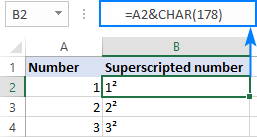
Caveat : ਪਿਛਲੀ ਵਿਧੀ ਵਾਂਗ, ਫਾਰਮੂਲਾ ਆਉਟਪੁੱਟ ਇੱਕ ਸਟ੍ਰਿੰਗ ਹੈ, ਨੰਬਰ ਨਹੀਂ। ਕਿਰਪਾ ਕਰਕੇ ਉੱਪਰ ਦਿੱਤੇ ਸਕ੍ਰੀਨਸ਼ੌਟ ਵਿੱਚ ਕਾਲਮ B ਵਿੱਚ ਖੱਬੇ-ਅਲਾਈਨ ਕੀਤੇ ਮੁੱਲ ਅਤੇ ਕਾਲਮ A ਵਿੱਚ ਸੱਜੇ-ਸੰਗਠਿਤ ਸੰਖਿਆਵਾਂ ਵੱਲ ਧਿਆਨ ਦਿਓ।
ਕਸਟਮ ਫਾਰਮੈਟ ਨਾਲ ਐਕਸਲ ਵਿੱਚ ਸੁਪਰਸਕ੍ਰਿਪਟ ਅਤੇ ਸਬਸਕ੍ਰਿਪਟ ਕਿਵੇਂ ਕਰੀਏ
ਜੇ ਤੁਸੀਂ ਚਾਹੋ ਨੰਬਰਾਂ ਦੀ ਇੱਕ ਰੇਂਜ ਵਿੱਚ ਸੁਪਰਸਕ੍ਰਿਪਟ ਜੋੜਨ ਲਈ, ਇੱਕ ਤੇਜ਼ ਤਰੀਕਾ ਇੱਕ ਕਸਟਮ ਫਾਰਮੈਟ ਬਣਾਉਣਾ ਹੋਵੇਗਾ। ਇੱਥੇ ਇਸ ਤਰ੍ਹਾਂ ਹੈ:
- ਫਾਰਮੈਟ ਕੀਤੇ ਜਾਣ ਵਾਲੇ ਸਾਰੇ ਸੈੱਲਾਂ ਨੂੰ ਚੁਣੋ।
- ਫਾਰਮੈਟ ਸੈੱਲ… ਡਾਇਲਾਗ ਖੋਲ੍ਹਣ ਲਈ Ctrl + 1 ਦਬਾਓ।
- ਨੰਬਰ ਟੈਬ ਉੱਤੇ, ਸ਼੍ਰੇਣੀ ਦੇ ਅਧੀਨ, ਕਸਟਮ ਚੁਣੋ।
- ਟਾਈਪ ਬਾਕਸ ਵਿੱਚ, 0 ਦਰਜ ਕਰੋ, ਜੋ ਅੰਕ ਪਲੇਸਹੋਲਡਰ ਹੈ, ਫਿਰ Alt ਕੁੰਜੀ ਨੂੰ ਫੜੀ ਰੱਖੋ ਜਦੋਂ ਤੁਸੀਂ ਸੰਬੰਧਿਤ ਸੁਪਰਸਕ੍ਰਿਪਟ ਕੋਡ ਟਾਈਪ ਕਰਦੇ ਹੋ।
ਉਦਾਹਰਨ ਲਈ, ਸੁਪਰਸਕ੍ਰਿਪਟ 3 ਲਈ ਇੱਕ ਕਸਟਮ ਨੰਬਰ ਫਾਰਮੈਟ ਬਣਾਉਣ ਲਈ, 0 ਟਾਈਪ ਕਰੋ, Alt ਕੁੰਜੀ ਦਬਾਓ, ਸੰਖਿਆਤਮਕ ਕੀਪੈਡ 'ਤੇ 0179 ਟਾਈਪ ਕਰੋ, ਫਿਰ Alt ਛੱਡੋ।
- ਠੀਕ ਹੈ 'ਤੇ ਕਲਿੱਕ ਕਰੋ।
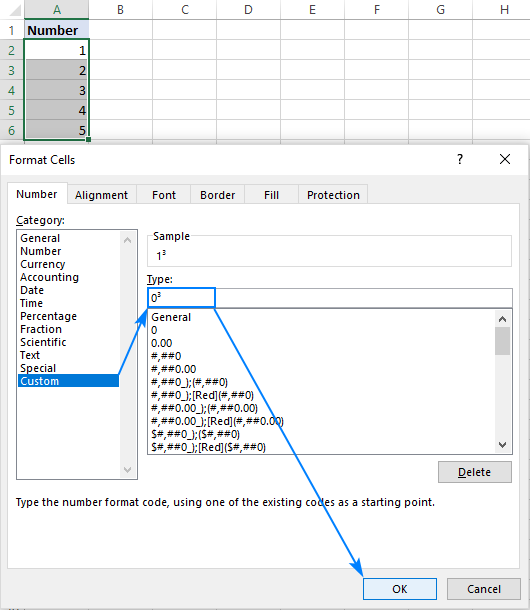
ਦਸੁਪਰਸਕ੍ਰਿਪਟਡ ਨੰਬਰ ਇਸ ਦੇ ਸਮਾਨ ਦਿਖਾਈ ਦੇਣਗੇ:
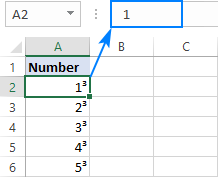
ਇੱਕ ਕਸਟਮ ਸਬਸਕ੍ਰਿਪਟ ਫਾਰਮੈਟ ਜਾਂ 1, 2, ਜਾਂ 3 ਤੋਂ ਇਲਾਵਾ ਹੋਰ ਨੰਬਰਾਂ ਵਾਲਾ ਸੁਪਰਸਕ੍ਰਿਪਟ ਫਾਰਮੈਟ ਬਣਾਉਣ ਲਈ, ਕਾਪੀ ਕਰੋ ਇੱਥੋਂ ਲੋੜੀਂਦਾ ਕਿਰਦਾਰ। ਉਦਾਹਰਨ ਲਈ, ਸੁਪਰਸਕ੍ਰਿਪਟ 5 ਪਾਉਣ ਲਈ, ਇਸ ਕੋਡ ਨਾਲ ਇੱਕ ਕਸਟਮ ਫਾਰਮੈਟ ਸੈੱਟ ਕਰੋ: 0⁵। ਸਬਸਕ੍ਰਿਪਟ 3 ਜੋੜਨ ਲਈ, ਇਸ ਕੋਡ ਦੀ ਵਰਤੋਂ ਕਰੋ: 0₃।
ਸੁਪਰਸਕ੍ਰਿਪਟਾਂ ਨੂੰ ਹਟਾਉਣ ਲਈ, ਬਸ ਸੈੱਲ ਫਾਰਮੈਟ ਨੂੰ ਜਨਰਲ 'ਤੇ ਸੈੱਟ ਕਰੋ।
ਚੇਤਨਾ : ਪਿਛਲੀ ਵਿਧੀ ਦੇ ਉਲਟ, ਐਕਸਲ ਕਸਟਮ ਨੰਬਰ ਫਾਰਮੈਟ ਇੱਕ ਸੈੱਲ ਵਿੱਚ ਅਸਲ ਮੁੱਲ ਨੂੰ ਨਹੀਂ ਬਦਲਦਾ ਹੈ, ਇਹ ਕੇਵਲ ਮੁੱਲ ਦੀ ਵਿਜ਼ੂਅਲ ਪ੍ਰਤੀਨਿਧਤਾ ਨੂੰ ਬਦਲਦਾ ਹੈ। ਉਪਰੋਕਤ ਸਕ੍ਰੀਨਸ਼ੌਟ ਵਿੱਚ, ਤੁਸੀਂ ਸੈੱਲ A2 ਵਿੱਚ 1³ ਵੇਖ ਸਕਦੇ ਹੋ, ਪਰ ਫਾਰਮੂਲਾ ਪੱਟੀ 1 ਨੂੰ ਦਰਸਾਉਂਦੀ ਹੈ, ਭਾਵ ਸੈੱਲ ਵਿੱਚ ਅਸਲ ਮੁੱਲ 1 ਹੈ। ਜੇਕਰ ਤੁਸੀਂ ਫਾਰਮੂਲੇ ਵਿੱਚ A2 ਦਾ ਹਵਾਲਾ ਦਿੰਦੇ ਹੋ, ਤਾਂ ਇਸਦਾ ਅਸਲ ਮੁੱਲ (ਨੰਬਰ 1) ਸਭ ਵਿੱਚ ਵਰਤਿਆ ਜਾਵੇਗਾ। ਗਣਨਾ।
VBA ਨਾਲ ਐਕਸਲ ਵਿੱਚ ਸੁਪਰਸਕ੍ਰਿਪਟ ਕਿਵੇਂ ਕਰੀਏ
ਜੇਕਰ ਤੁਹਾਨੂੰ ਨੰਬਰਾਂ ਦੇ ਪੂਰੇ ਕਾਲਮ ਵਿੱਚ ਇੱਕ ਖਾਸ ਸੁਪਰਸਕ੍ਰਿਪਟ ਨੂੰ ਜਲਦੀ ਜੋੜਨ ਦੀ ਲੋੜ ਹੈ ਤਾਂ ਤੁਸੀਂ VBA ਨਾਲ ਇੱਕ ਕਸਟਮ ਨੰਬਰ ਫਾਰਮੈਟ ਨੂੰ ਸਵੈਚਲਿਤ ਕਰ ਸਕਦੇ ਹੋ। .
ਸਾਰੇ ਚੁਣੇ ਗਏ ਸੈੱਲਾਂ ਵਿੱਚ ਸੁਪਰਸਕ੍ਰਿਪਟ ਦੋ ਨੂੰ ਜੋੜਨ ਲਈ ਇੱਥੇ ਇੱਕ ਸਧਾਰਨ ਇੱਕ-ਲਾਈਨ ਮੈਕਰੋ ਹੈ।
Sub SuperscriptTwo() Selection.NumberFormat = "0" & Chr(178) End Subਹੋਰ ਸੁਪਰਸਕ੍ਰਿਪਟ ਜੋੜਨ ਲਈ, Chr(178) ਨੂੰ ਸੰਬੰਧਿਤ ਅੱਖਰ ਕੋਡ ਨਾਲ ਬਦਲੋ:
Superscript One : Chr(185)
ਸੁਪਰਸਕ੍ਰਿਪਟ ਤਿੰਨ : Chr(179)
ਇਸ ਮੈਕਰੋ ਦੀ ਵਰਤੋਂ ਡਿਗਰੀ ਨੂੰ ਜੋੜਨ ਲਈ ਵੀ ਕੀਤੀ ਜਾ ਸਕਦੀ ਹੈ

